Jak vymazat / odebrat video cache v Kodi XBMC (Leia / Krypton / Jarvis)
Contents
- 1 Co je mezipaměť na Kodi ?
- 2 Jak automaticky vymazat mezipaměť v Kodi Krypton 17 pomocí programu Super Repo (Problémy s vyrovnávací pamětí způsobené plným úložištěm)
- 3 Jak vymazat mezipaměť Kodi pomocí Průvodce Ares (nefunguje)
- 4 Jak vymazat mezipaměť – Výukový průvodce videem
- 5 Jak vymazat mezipaměť v Kodi Jarvis verze 16 nebo nižší
- 6 Jak vymazat mezipaměť Kodi na smlouvě
- 7 Jak Kodi vymazat mezipaměť pomocí přímé metody ručně
- 8 Jak vymazat mezipaměť na doplňku Exodus Kodi Addon
- 9 Jak vymazat mezipaměť v Kodi FireStick
Co je mezipaměť na Kodi ?
Při přehrávání filmů, televizních pořadů a dalších videí přes doplňky Kodi se obvykle přehrávají skvěle. Všechny doplňky však vyžadují předem uložené množství dat, aby bylo zajištěno, že vaše videa nebudou pozastavena každou sekundu. Kodi uloží tuto videopaměť do paměti RAM pomocí 20 MB, která je ve výchozím nastavení přidělena všem jejím doplňkům.
Někdy, pro pokrytí vysoce kvalitních doplňků pro ukládání do vyrovnávací paměti přepsat výchozí nastavení a ukládat data do vyrovnávací paměti na pevný disk. Dobře a dobře pro zařízení se špičkovými specifikacemi, ale zařízení se specifickými vlastnostmi mají tendenci zobrazovat zprávy jako “Cache je plná, vyprázdněte ji.” To vede k pomalému přehrávání videa a ukládání do vyrovnávací paměti při přehrávání vysoce kvalitních videí.
Neexistuje žádná škoda při vymazání výchozí mezipaměti pro opravu kodi nefunguje, protože uvolňuje prostor umožňuje další doplňky použít k vytvoření vyrovnávací paměti pro přehrávání videa, což vám dává vynikající výkon streamování. Kodi v jednom okamžiku automaticky vyčistí mezipaměť videa v případě, že potřebuje místo pro své doplňky.
Pojďme tedy a zjistíme, jak odstranit (vymazat) mezipaměť v Kodi. Ukážu způsob, jak vymazat mezipaměť na Kodi XBMC Krypton a Jarvis pomocí nejlepší VPN pro Kodi.
Aktualizace: Průvodce Merlinem již nefunguje přes svůj starý zdroj a všichni uživatelé se samozřejmě obávají. Každý má jasné řešení! Můžete použít Super Repo; slavný repo balíček, nainstalovat Merlin Wizard nebo procházet sekci nejlepších kodi průvodců.
Pro vymazání mezipaměti se mohou uživatelé Kodi zcela spolehnout na Super Repo. Tady je průvodce krok za krokem pro instalaci Super Repo a proces vymazání mezipaměti.
- otevřeno Kodi > Klikněte na Ikona nastavení (umístěné nahoře) > Jít do Správce souborů > Poté dvakrát klikněte Přidat zdroj.
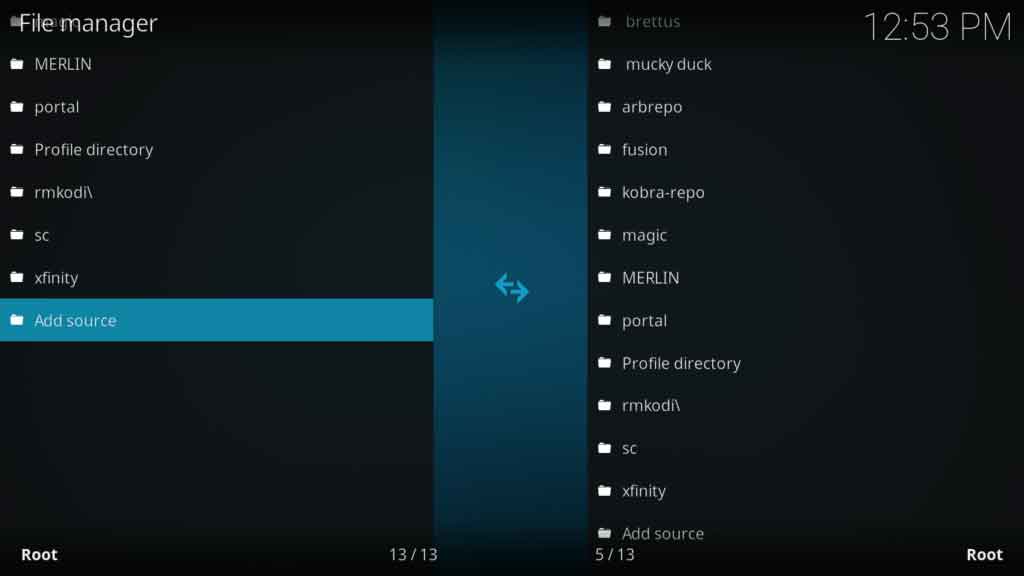
- Klikněte tam, kde se říká ‘Žádný’ > Zadejte URL > Klikněte na OK > Zadejte název zdroje médií “Superrepo” > Klikněte na OK.
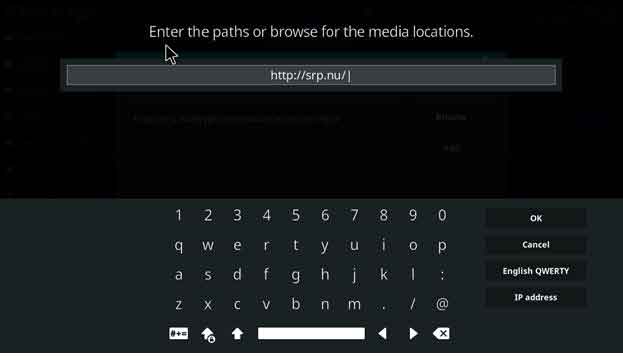
- Klikněte na “Backspace” klíč vícekrát vrátit Hlavní nabídka Kodi > Nyní klikněte na Doplňky > Poté klikněte na Instalační program balíčku ikona (Nachází se v levém horním rohu) .
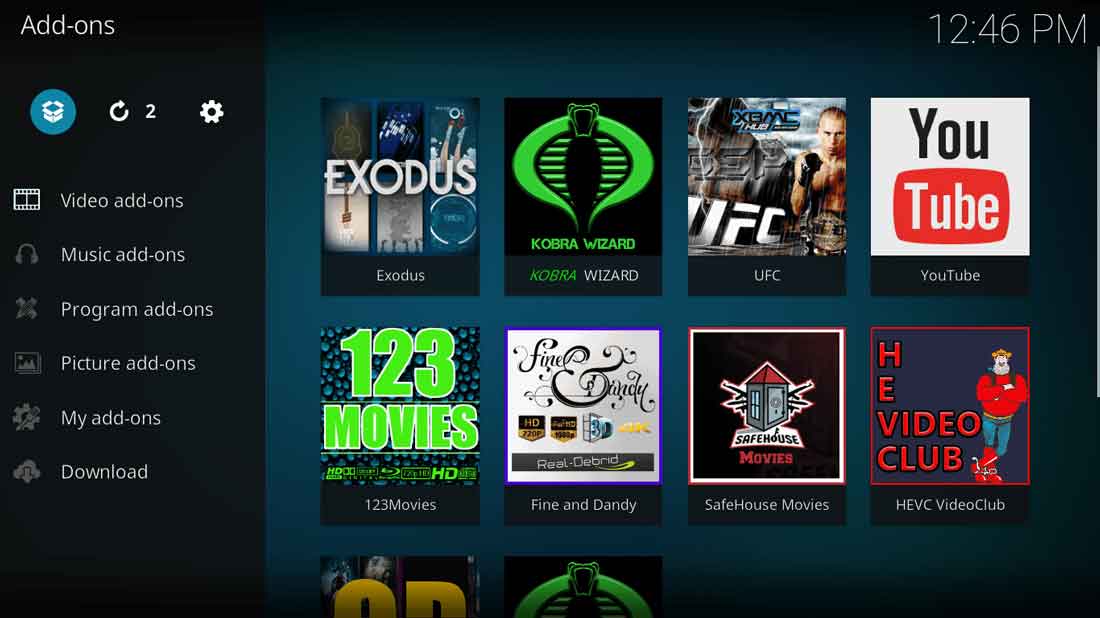
- Vybrat Instalace ze souboru ZIP > Klikněte na superrepo > Poté klikněte na Krypton > Repozitáře > Superrepo.
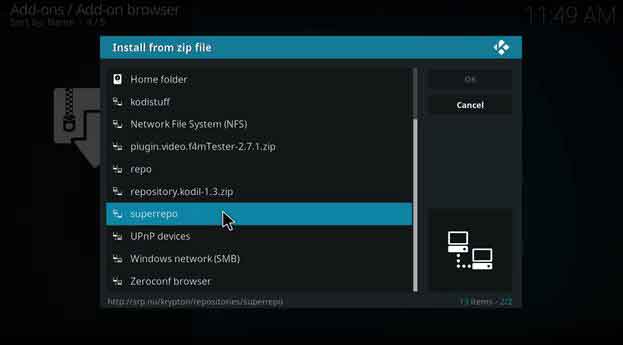
- Klikněte na ‘superrepo.kodi.krypton.repositories-0.7.04.zipA počkejte, až bude soubor ZIP nainstalován.
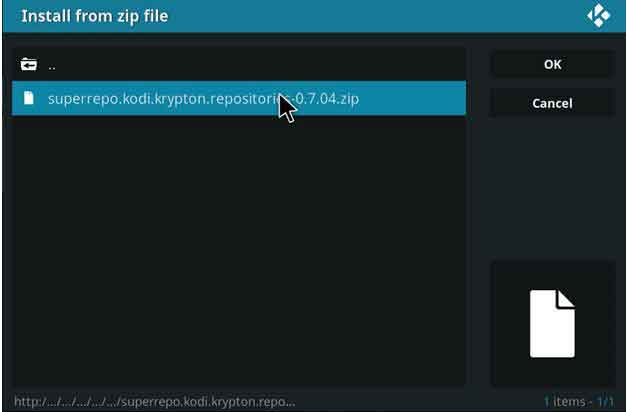
- Nyní vyberte Instalace z úložiště > Vybrat Repozitáře SuperRepo [Krypton] [V7] > Úložiště doplňků > Vybrat Vše SuperRepo [Krypton [V7] > Klikněte na Nainstalujte > Počkejte, až bude doplněk povolen.
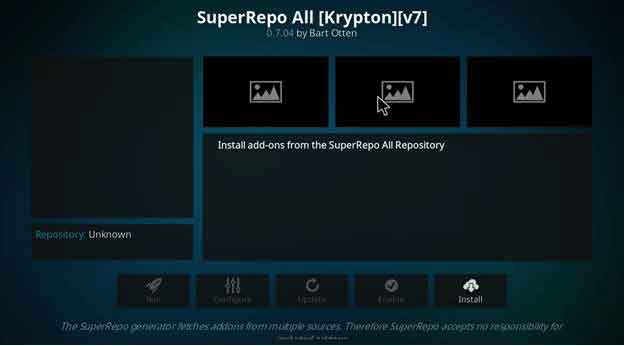
- Jít zpět k Doplňky> Klikněte na ikonu Ikona pole> Klikněte na Instalace z úložiště> Klikněte na Vše SuperRepo [Krypton] [v7] > Programové doplňky >Klikněte na repozitář Merlin > Nyní klikněte na Merlin Wizard (Někdy se okno Průvodce Merlinem objeví samo o sobě, stačí kliknout na Otevřít Merlin Wiard z tohoto pole).
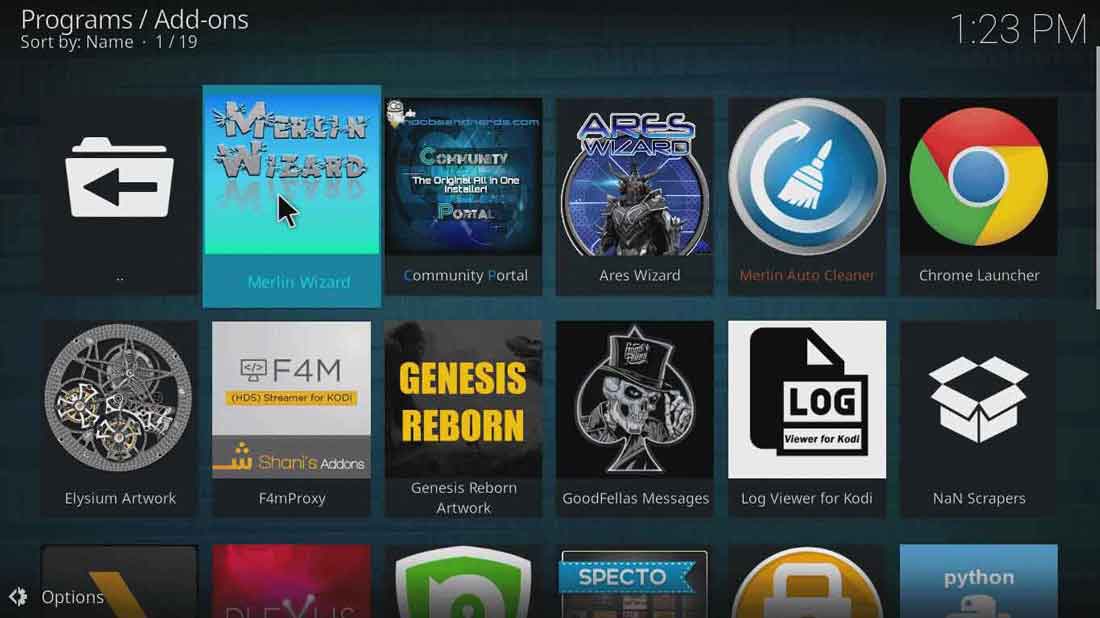
- Jít do Krabice na nářadí možnost umístěná ve výše uvedené nabídce > Ve spodní části uvidíte různé možnosti, ale nejdůležitější jsou 3 možnosti, tj. Vyčistěte mezipaměti, Odstranit balíčky, a Smazat miniatury. Pod každou z těchto možností bude mít prostor, který každá nese. Kliknutím na všechny tyto 3 možnosti uvolněte zbytečný prostor.
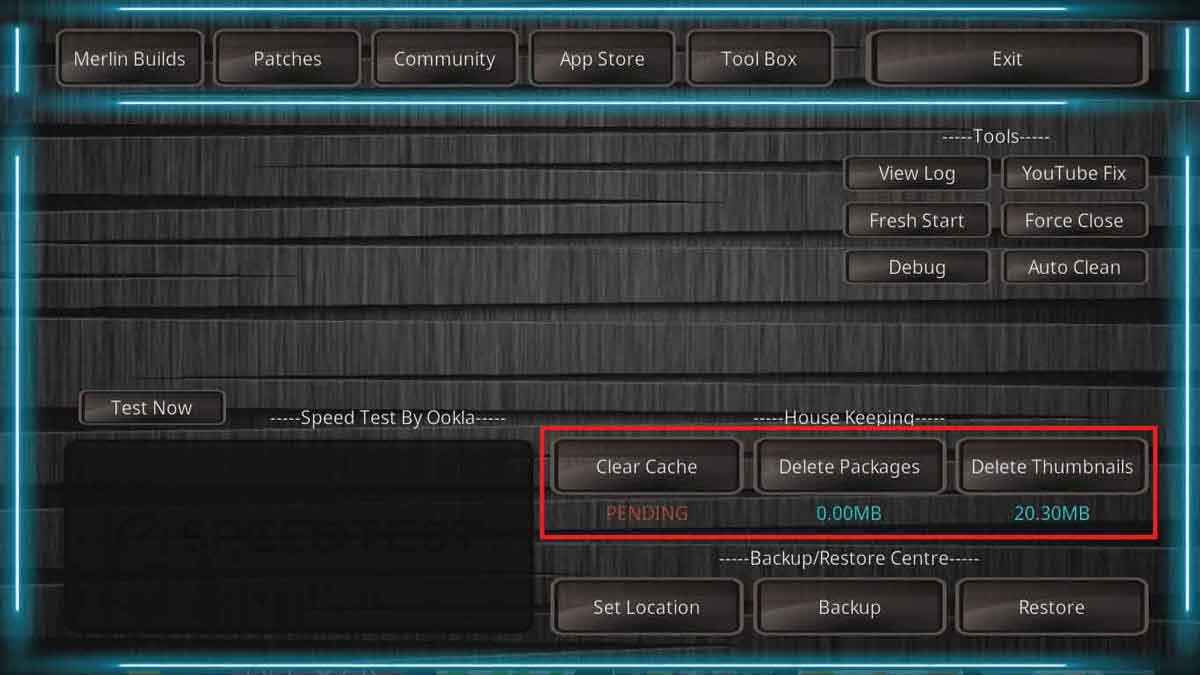
- Po vymazání mezipaměti, odstranění balíčků a odstranění náhledů klikněte na Konec.
Gratulujeme, že jste úspěšně smazali mezipaměť Kodi, užijte si pozastavené přehrávání videa zdarma. Nezapomeňte, že streamování videa závisí také na řadě faktorů, včetně připojení k internetu, připojení WI-FI, omezení poskytovatele internetových služeb atd..
Jak vymazat mezipaměť Kodi pomocí Průvodce Ares (nefunguje)
Další důvěryhodné úložiště, které můžete použít k vymazání mezipaměti Kodi, je průvodce Ares. Tento doplněk je jedním z mála vysoce doporučovaných doplňků třetích stran. Chcete-li nainstalovat a vymazat mezipaměť Kodi, postupujte takto:
- otevřeno Kodi aplikace> Klikněte na Ikona ozubeného kola (Nastavení) přítomen v horním menu> Klikněte na Správce souborů.
- Klikněte na Přidat zdroj> Klikněte na . Zadejte adresu URL http://areswizard.uk/ a klikněte OK.
- Pojmenujte tento zdroj ‘Áres‘> klikněte OK> Klikněte na OK znovu.
- Klikněte na Doplňky> Klikněte na ikonu Ikona pole horní část levého sloupce.
- Klikněte na Instalace ze souboru zip> Klikněte na Áres> Klikněte na “repository.aresproject-0.1.0.zip“
- Počkejte na oznámení> Klikněte na Instalace z úložiště.
- Klikněte na Projekt Ares .
- Teď jdi na Programové doplňky> Vybrat Průvodce Aresem > lis Nainstalujte.
- otevřeno Průvodce Aresem po instalaci.
- Jít do Údržba možnost v horním menu> Nyní klikněte na Odstranit mezipaměť \ Odstranit balíčky / Odstranit miniatury > Mezipaměť bude odstraněna.
A je to! Jednoduché, ne tak složité.
Jak vymazat mezipaměť – Výukový průvodce videem
Jak vymazat mezipaměť v Kodi Jarvis verze 16 nebo nižší
- otevřeno Kodi Jarvis > Poté klikněte na Systém nabídka před obrazovkou > Nyní vyberte Správce souborů > Dvojklik Přidat zdroj možnost dole.
- Po kliknutí na Přidat zdroj se brzy objeví pole, kde musíte kliknout na možnost „Žádný“ a zadat adresu http://srp.nu/ > Klikněte na Hotovo > Typ URL Název níže „Super Repo“ > Klikněte na Hotovo > Poté klikněte na OK.
- Až budete hotovi, vraťte se zpět Hlavní nabídka Kodi stisknutím “Esc” na klávesnici > Jít do Systém > Poté vyberte Doplňky > Poté klikněte na Instalace ze souboru ZIP > Super Repo > Poté vyberte Jarvis > Klikněte na Repozitáře > Superrepo > superrepo.repo.0704.zip
- Nyní vyberte Instalace z úložiště > Pak Super Repo Úložiště [Jarvis] [v6] > Jít do Úložiště doplňků > Vybrat Všechny repozitáře SuperRepo [Jarvis] [v6] > Udeřil Nainstalujte
- Vraťte se o dva kroky zpět a klikněte na Instalace z úložiště > Všechny repozitáře SuperRepo [Jarvis] [v6]> Programové doplňky > Průvodce Merlinem > Nainstalujte
- Otevřete Průvodce Merlinem, přejděte na Krabice na nářadí volba > Zde vám představíme 3 možnosti, tzn. Vymažte mezipaměti, smažte balíčky, a Smazat miniatury. Prostor, který každá z těchto možností spotřebuje, je také uveden pod těmito možnostmi.
Jak vymazat mezipaměť Kodi na smlouvě
Uživatelé Kodi obvykle preferují tzv. Vidličku Exodusu pro streamování filmů a televizních pořadů. Od doby, kdy se Exodus stal zastaralým, Covenant zachytil pozornost. I přes tuto skutečnost se mohou uživatelé Kodi spolehnout na vymazání mezipaměti.
Pokud chcete vymazat mezipaměť Kodi, možná bude nutné, aby si uživatelé nejprve nainstalovali doplněk Covenant. Informace o instalaci smlouvy na Kodi naleznete v této instalační příručce.
Zde je krok za krokem, abyste vyčistili mezipaměť, jakmile nainstalujete smlouvu:
- otevřeno Kodi> Přejít na doplňky> Jít do Doplňky videa> otevřeno Smlouva.
- Přejít na Hlavní menu> otevřeno Nástroje.
- Nyní klikněte na Vyčistit mezipaměť a Vymazat poskytovatele> Klikněte na Ano> Oznámení ‘Proces dokončen‘ objeví se.
Existuje jednoduchý způsob, jak vymazat mezipaměť pro uživatele Kodi. Užívat si.
Jak Kodi vymazat mezipaměť pomocí přímé metody ručně
Pro proces mazání mezipaměti Kodi budete potřebovat úložiště. Jinak nemůžete vymazat mezipaměť v Kodi. Pokud chcete přímou metodu, zde je stručný průvodce:
Chcete-li vymazat mezipaměť, postupujte takto:
- Stáhněte si do svého zařízení soubor Super Repo Zip.
- otevřeno Kodi > Klikněte na Doplňky> Klikněte na ikonu ve tvaru pole v levém horním rohu.
- Vybrat Instalace ze souboru ZIP > Tady musíte Navigovat stažený soubor ZIP > Instalace bude nějakou dobu trvat.
- Klikněte na Instalace z úložiště> Vybrat Repozitáře SuperRepo [Krypton] [V7].
- Klikněte na Doplňkové úložiště.
- Klikněte na Vše SuperRepo [Krypton [V7] .
- Klikněte na Nainstalujte > Počkejte na instalaci doplňku.
- otevřeno Doplňky Jídelní lístek> Klikněte na Ikona pole.
- Klikněte na Instalace z úložiště> Klikněte na Vše SuperRepo [Krypton] [v7] > Klikněte na Programové doplňky.
- Klikněte na Úložiště Merlin > Vybrat Průvodce Merlinem ze seznamu> Klikněte na Nainstalujte.
- otevřeno Přidat program-ons > Vybrat Průvodce Merlinem> Jít do Krabice na nářadí > Klikněte na Vyčistit mezipaměť.
Nyní si můžete užít rychlé proudy bez zpoždění. Užívat si!
Jak vymazat mezipaměť na doplňku Exodus Kodi Addon
Ukládání do vyrovnávací paměti videa v doplňku Exodus může někdy trvat roky, což by mohlo být velmi frustrující. Možná budete mít menší zájem o sledování filmů a televizních pořadů, když ukládání do vyrovnávací paměti zabere hodně času. Tyto překážky však můžete překonat vymazáním mezipaměti na Kodi Exodus. Postupujte takto:
- Jakmile nainstalujete Exodus na Kodi, přejděte na Hlavní nabídka Kodi
- Jít do Doplněk > Doplňky videa > Klikněte na Exodus.
- Zde uvidíte mnoho možností, včetně filmů, televizních pořadů, ale musíte kliknout na Nástroje volba.
- Nyní se podívejte na spodní část a najdete dvě možnosti, tj. Exodus: Jasní poskytovatelé a Exodus: Clear Cache. Klikněte na obě tyto možnosti a vymažte vše. Nyní můžete sledovat video bez vyrovnávací paměti.
Toto řešení by perfektně fungovalo pro váš doplněk Exodus. Exodus však brzy zmizí, protože jeho náhrada již byla zavedena, tj. Covenant. Zde je postup instalace Covenantu na Kodi.
Jak vymazat mezipaměť v Kodi FireStick
Stejně jako verze Windows, Mac a Android můžete stejným postupem krok za krokem uvedeným výše vyčistit mezipaměť ve vašem Kodi for FireStick. Protože Amazon FireStick má omezené úložiště, je dobré rutinně vymazat mezipaměť v zařízení.
Pro jistotu také zkontrolujte připojení FireSticku se routerem a poté vymažte mezipaměť v FireSticku podle stejných kroků, jak je uvedeno výše.
Uvidíme se brzy
Doufám, že jste našel můj způsob, jak odstranit mezipaměť v průvodci Kodi užitečné & vaše problémy se streamováním fungovaly dobře. Podívejte se na naše sekce blogů a průvodců, kde najdete další zajímavé doplňky, průvodce konfigurací, řešení problémů a odblokování řešení pro Kodi.
Pokud jde o uživatele používající Kodi na Firestick, zkuste pomocí bezplatné VPN pro Kodi Fire stick odblokovat toky s omezeným geografickým přístupem a chránit vaše soukromí.





25.04.2023 @ 01:53
straníte problémy s vyrovnávací pamětí, které mohou způsobit pomalé přehrávání videa. Super Repo je skvělý nástroj pro vymazání mezipaměti v Kodi Krypton 17 a je snadno dostupný pro uživatele. Pokud máte problémy s vyrovnávací pamětí způsobené plným úložištěm, můžete se spolehnout na tento program a snadno vymazat mezipaměť. Je to jednoduchý postup, který vám pomůže zlepšit výkon streamování videa v Kodi.